|
|
Windows 7の電卓で指定した日付の加算または減算を行う方法 | ||
Windows 7の電卓で指定した日付の加算または減算を行う方法 |
Q&A番号:012005 更新日:2017/09/15
|
Q&A番号:012005 更新日:2017/09/15 |
 | Windows 7の電卓で、指定した日付の加算または減算を行う方法について教えてください。 |
 | Windows 7の電卓では、指定した日付に対して加算または減算を行い、具体的な日付を把握できます。 |
Windows 7の電卓では、指定した日付に対して加算または減算を行い、具体的な日付を把握できます。
はじめに
電卓の「日付の計算」機能では、指定した日付に対して加算または減算を行い、日付を計算できます。
加算または減算を行う単位は、「年」「月」「日」の細かい単位で指定できます。
操作手順
電卓で指定した日付に加算または減算を行うには、以下の操作手順を行ってください。
「スタート」→「すべてのプログラム」→「アクセサリ」→「電卓」の順にクリックします。
初期設定では、普通の電卓が起動します。
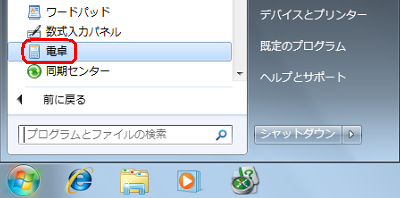
電卓が起動します。
メニューバーから「表示」をクリックして、表示された一覧の「日付の計算」をクリックします。
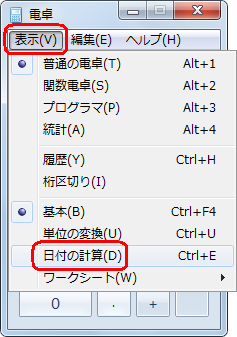
「日付の計算を選択してください」ボックスをクリックして、「指定した日付の加算または減算」をクリックします。
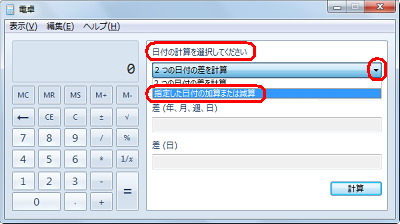
起算となる日を「変換元」欄に設定し、「加算」か「減算」をクリックして、「年」「月」「日」を設定します。
ここでは例として、「2010/04/27」を起算日とし、「加算」をクリックして、100日を設定します。
※ 変換元には、初期値として現在の日付が表示されますが変更できます。
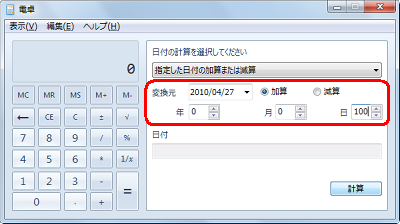
「計算」をクリックします。
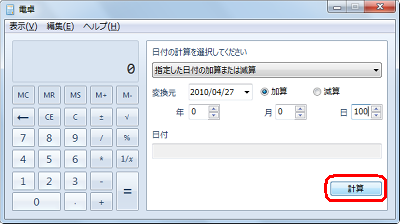
以上で操作完了です。
「日付」欄に加算後の日付が表示されていることを確認してください。
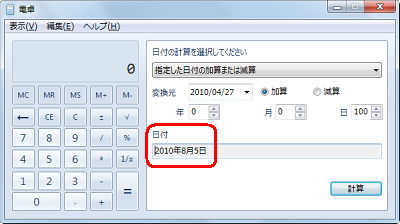
補足
日付の計算画面を消すには、メニューバーから「表示」をクリックして、表示された一覧の「基本」をクリックします。
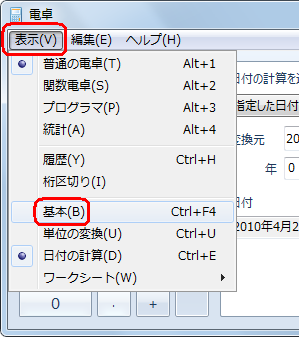
このQ&Aに出てきた用語
|
|
|


 電卓で指定した日付の加算または減算を行う方法
電卓で指定した日付の加算または減算を行う方法







